اگر در ارسال ایمیل با این ارائه دهنده ایمیل با مشکل مواجه هستید، بررسی کنید که آیا سرویس از کار افتاده است یا مرورگرهای وب یا برنامه های شما مشکل دارند. ما در این مطلب از سلام دنیا، چند راه حل داریم که می توانید از آنها برای حل علت ارسال نشدن ایمیل در جیمیل در کامپیوتر، آیفون و اندروید خود استفاده کنید.
علت ارسال نشدن ایمیل در جیمیل
برخی از دلایل عدم ارسال ایمیل توسط جیمیل این است که اتصال اینترنت شما معیوب است، آدرس ایمیل گیرنده وارد شده نامعتبر است، حافظه پنهان مرورگر وب شما خراب است، برنامه Gmail در تلفن شما مشکل دارد و موارد دیگر. با ما همراه باشید.
نحوه رفع مشکل ارسال نشدن ایمیل در برنامه جیمیل
1. رفع مشکل فرستاده نشدن ایمیل در جیمیل از طریق بررسی اتصال اینترنت
وقتی جیمیل ایمیل ارسال نمی کند، مطمئن شوید که اتصال اینترنت شما فعال و پایدار است. اتصال غیرفعال مانع از برقراری ارتباط Gmail با سرورهای ایمیل شرکت و عدم ارسال ایمیل های خروجی می شود. می توانید با باز کردن یک مرورگر وب در دستگاه خود و بارگیری یک سایت، اتصال اینترنت خود را بررسی کنید. اگر سایت بارگیری شود، اتصال اینترنت شما کار می کند. در این مورد، از نکات عیب یابی زیر استفاده کنید. اگر مرورگر وب نتواند سایت را بارگیری کند، اتصال شما مقصر است. در این مورد، روتر خود را مجددا راه اندازی کنید، دستگاه خود را راه اندازی مجدد کنید، مشکلات آداپتور شبکه را برطرف کنید یا با ارائه دهنده خدمات اینترنت (ISP) خود تماس بگیرید.
حتما بخوانید: آموزش ساخت حساب جیمیل
2. رفع مشکل فرستاده نشدن ایمیل در جیمیل از طریق بررسی خراب بودن جیمیل
پس از اطمینان از اینکه اتصال اینترنت شما کار می کند، بررسی کنید که آیا سرورهای جیمیل خراب هستند یا خیر. به همین دلیل است که نمی توانید ایمیل بفرستید. میتوانید با مراجعه به صفحه Gmail در سایت Downdetector بررسی کنید که آیا سرورها خراب هستند. اگر سایت می گوید جیمیل خراب است، صبر کنید تا گوگل سرورها را پشتیبان بیاورد.
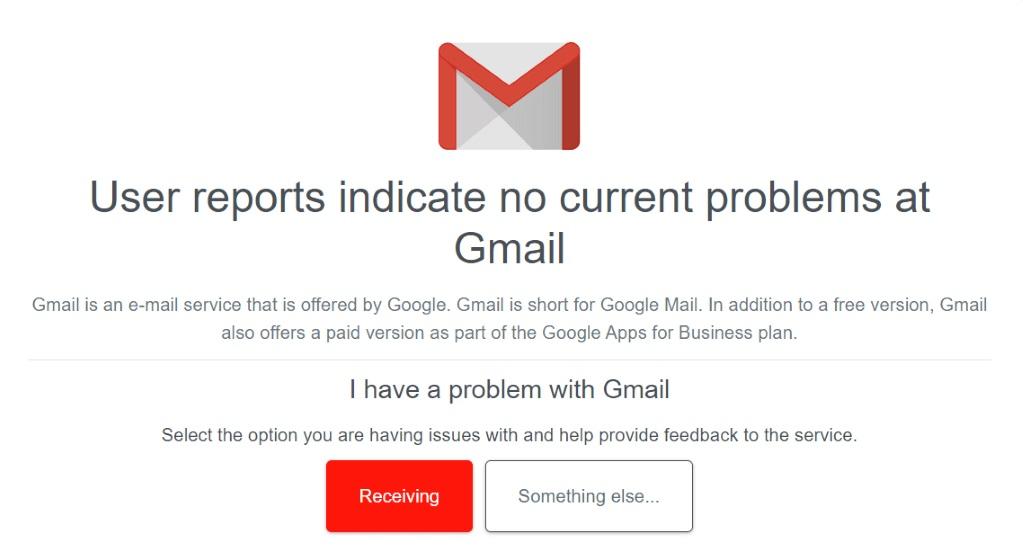
3. رفع مشکل فرستاده نشدن ایمیل در جیمیل از طریق بررسی آدرس ایمیل گیرنده
Gmail (مانند سایر ارائه دهندگان ایمیل) برای ارسال ایمیل به یک آدرس ایمیل معتبر نیاز دارد. آدرس ایمیلی را که در قسمت To تایپ کردهاید بررسی کنید و مطمئن شوید که معتبر و صحیح است. در صورت نیاز، قبل از فشار دادن دکمه ارسال، آدرس ایمیل را اصلاح کنید. اگر در حال ارسال ایمیل به شخصی هستید که آدرس ایمیل خود را با استفاده از رسانه دیگری به شما داده است، از او بخواهید که آدرس ایمیل را دوباره بررسی کند و از صحت آن اطمینان حاصل کند. آدرس ایمیل نامعتبر یا اشتباه تایپ شده ممکن است دلیل عدم ارسال ایمیل باشد.
نحوه رفع مشکل فرستاده نشدن ایمیل در برنامه جیمیل در دسکتاپ
اگر از رایانه Windows، Mac، Linux یا Chromebook استفاده میکنید، نکات عیبیابی زیر به رفع مشکل Gmail شما کمک میکند.
1. رفع مشکل ارسال نشدن ایمیل در دسکتاپ: کش مرورگر وب خود را پاک کنید
حافظه پنهان مرورگر وب شما ممکن است خراب شده باشد و باعث شود سایت Gmail همانطور که انتظار می رود بارگیری نشود. در نتیجه این امر مانع از ارسال ایمیل می شود. در این صورت فایل های کش مرورگر وب خود را پاک کنید، مشکل شما حل خواهد شد.
حتما بخوانید: نحوه ارسال ایمیل با گوشی و کامپیوتر
2. رفع مشکل ارسال نشدن ایمیل در دسکتاپ: از سیستم خارج شده و مجدد به حساب جیمیل خود بازگردید
ممکن است یک مشکل جزئی در جلسه ورود به سیستم باعث عدم ارسال ایمیل توسط جیمیل شده باشد. در این صورت، از سیستم خارج شوید و دوباره به حساب جیمیل خود بازگردید تا احتمالاً مشکل را برطرف کنید. جزئیات ورود به جیمیل خود را در دسترس داشته باشید، زیرا برای ورود مجدد به این جزئیات نیاز دارید.
- سایت جیمیل را در مرورگر وب خود باز کنید .
- نماد نمایه خود را در گوشه سمت راست بالا انتخاب کنید.
- خروج از سیستم یا خروج از همه حسابها را انتخاب کنید .
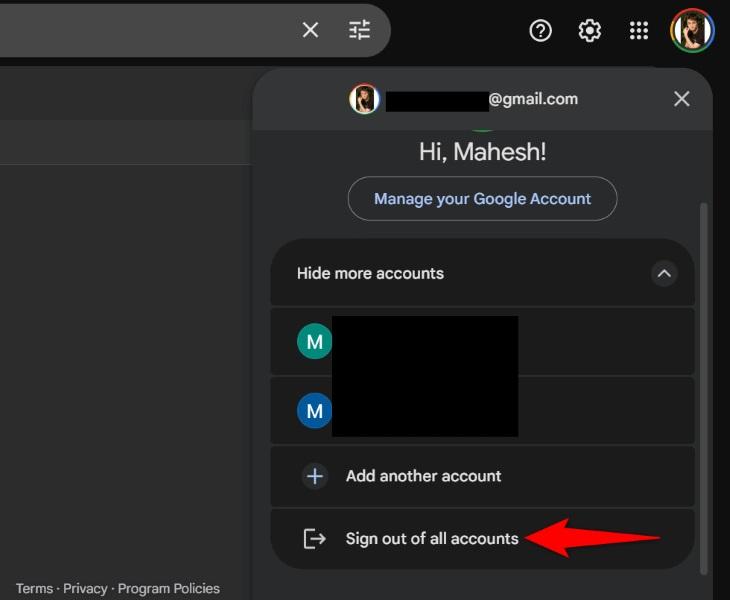
- مرورگر وب خود را ببندید و دوباره راه اندازی کنید.
- سایت جیمیل را راه اندازی کنید و وارد حساب کاربری خود شوید.
3. رفع مشکل ارسال نشدن ایمیل در دسکتاپ: استفاده از مرورگر وب دیگر
اگر مشکل ادامه داشت، از مرورگر وب دیگری استفاده کنید و ببینید آیا میتوانید ایمیلهای جیمیل ارسال کنید یا خیر. این به شما کمک می کند بررسی کنید که آیا مرورگر وب فعلی شما مشکل دارد یا خیر. برای مثال، اگر با Chrome هستید، فایرفاکس را باز کنید و ببینید آیا میتوانید با Gmail ایمیل ارسال کنید یا خیر. اگر می توانید، مرورگر وب قبلی شما احتمالاً معیوب بوده است. اگر هنوز نمی توانید ایمیل بفرستید، ممکن است مرورگر وب تازه راه اندازی شده شما با مشکل مواجه شود. در هر صورت، داده های ذخیره شده مرورگر وب خود را پاک کنید و ببینید آیا مشکل برطرف شده است یا خیر. همچنین می توانید برای رفع مشکل، مرورگر وب خود را به تنظیمات پیش فرض بازنشانی کنید .
حتما بخوانید: رفع خطای دانلود و بارگیری نشدن فایل پیوست از جیمیل
نحوه رفع مشکل فرستاده نشدن ایمیل در برنامه جیمیل در آیفون و اندروید
اگر از گوشی آیفون یا اندروید استفاده میکنید، راهحلهای زیر به رفع مشکل ارسال نشدن ایمیل توسط Gmail کمک میکنند.
1. رفع مشکل ارسال نشدن ایمیل آیفون و اندروید: استفاده از برنامه رسمی جیمیل
اگر از Gmail در یک سرویس گیرنده ایمیل شخص ثالث مانند Outlook استفاده می کنید، به برنامه رسمی جیمیل برای ایفون یا اندروید بروید و ببینید آیا می توانید ایمیل ارسال کنید. مشتری ایمیل شخص ثالث شما ممکن است با مشکلاتی مواجه شده باشد که مانع از ارسال ایمیل شما می شود.
2. رفع مشکل ارسال نشدن ایمیل: به روز رسانی برنامه جیمیل
اگر از برنامه رسمی Gmail استفاده می کنید، مطمئن شوید که برنامه به روز است. تلفن شما ممکن است نسخه برنامه قدیمیتری داشته باشد که احتمالاً دارای اشکال است. در این صورت، به سادگی برنامه را به روز کنید ، مشکل شما حل خواهد شد.
آپدیت برنامه جیمیل در آیفون:
- اپ استور را در آیفون خود راه اندازی کنید.
- Updates را در نوار پایین انتخاب کنید .
- گزینه Update را در کنار Gmail انتخاب کنید .
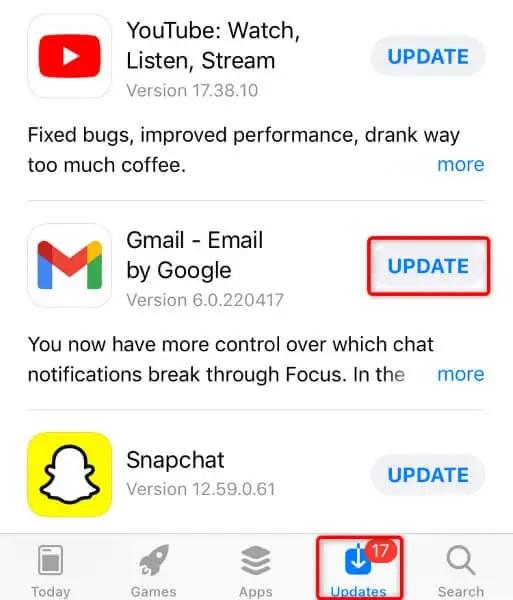
آپدیت برنامه جیمیل در اندروید:
- Google Play Store را روی گوشی خود راه اندازی کنید.
- Gmail را پیدا کرده و انتخاب کنید .
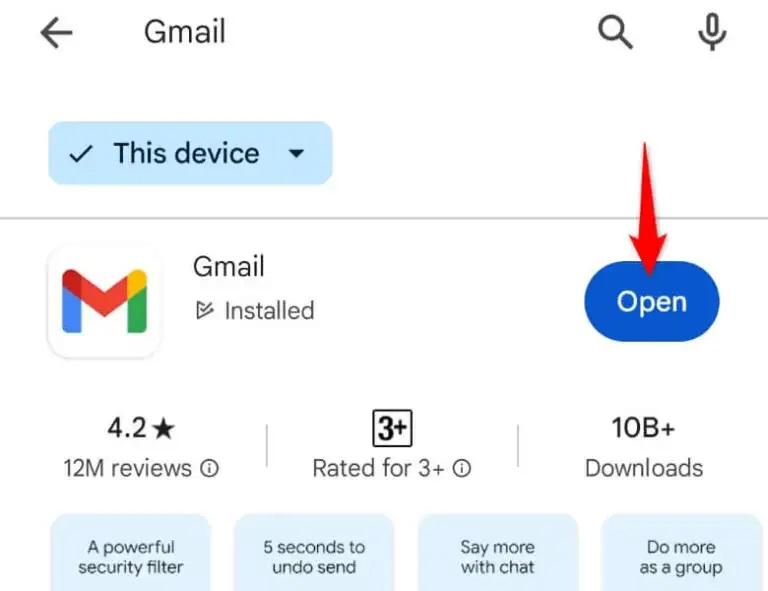
- روی دکمه Update ضربه بزنید .
3. رفع مشکل ارسال نشدن ایمیل در آیفون و اندروید: پاک کردن کش جیمیل
اگر مشکل همچنان ادامه داشت، فایلهای حافظه پنهان برنامه Gmail را در تلفن اندروید خود پاک کنید . این کار فایل های موقت برنامه را حذف می کند، که گاهی اوقات به رفع بسیاری از مشکلات برنامه کمک می کند. توجه داشته باشید که این روش را فقط در گوشی اندرویدی می توانید انجام دهید.
حتما بخوانید: رفع مشکل نیامدن و عدم دریافت ایمیل در جیمیل
- کشوی برنامه تلفن خود را راه اندازی کنید، Gmail را پیدا کنید ، روی برنامه ضربه بزنید و نگه دارید و اطلاعات برنامه را انتخاب کنید .
- در صفحه زیر گزینه Storage usage را انتخاب کنید .
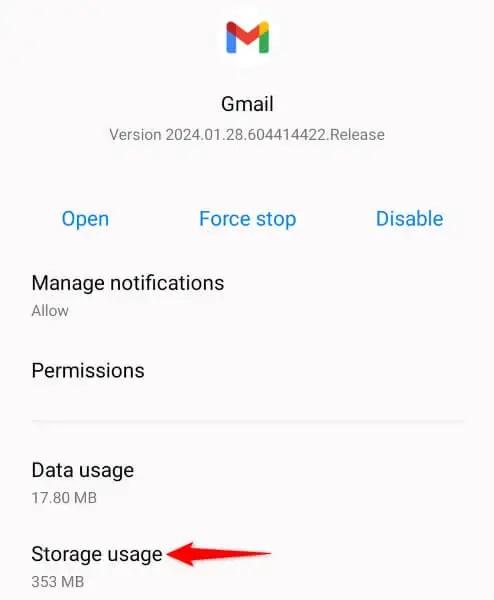
- برای حذف فایل های کش برنامه، پاک کردن کش را انتخاب کنید .
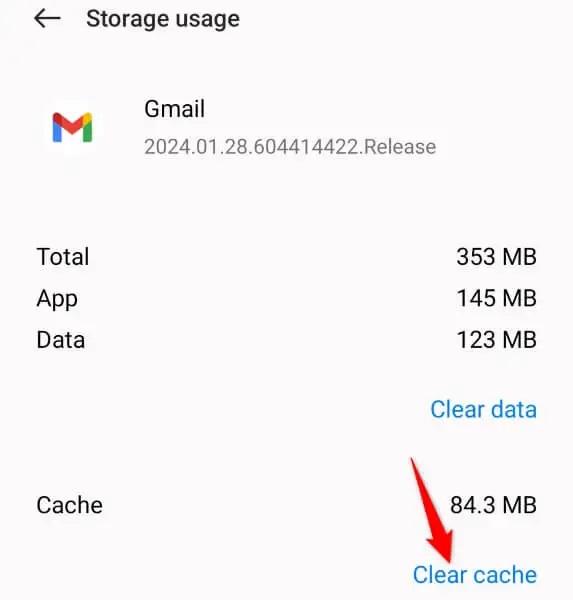
- برنامه را اجرا کنید و ایمیل خود را ارسال کنید.
4. رفع مشکل ارسال نشدن ایمیل در آیفون و اندروید: حذف و نصب مجدد Gmail
اگر هیچ کاری درست نشد، آخرین راه حل شما حذف و نصب مجدد برنامه Gmail در تلفنتان است. این همه فایل های برنامه موجود را حذف می کند، که ممکن است برخی از آنها معیوب باشند. وقتی برنامه را حذف میکنید، دادههای ایمیل خود را از دست نمیدهید، زیرا برنامه میتواند ایمیلهای شما را با ورود مجدد به سیستم همگامسازی کند. توجه داشته باشید که جیمیل یک برنامه استوک در اکثر تلفنهای اندرویدی است، بنابراین به احتمال زیاد تلفن شما به شما اجازه حذف برنامه را نمیدهد . در این حالت، به سادگی برنامه را غیرفعال و دوباره فعال کنید تا مشکل برطرف شود.
حذف و نصب مجدد Gmail در آیفون:
- روی Gmail در صفحه اصلی آیفون خود ضربه بزنید و نگه دارید.
- در منو گزینه Remove App > Delete App را انتخاب کنید .
- فروشگاه App را باز کنید ، Gmail را پیدا کنید و روی نماد دانلود ضربه بزنید.
حتما بخوانید: تنظیمات متن و تغییر زبان جیمیل
حذف و نصب مجدد Gmail در اندروید:
- روی Gmail در کشوی برنامه ضربه بزنید و نگه دارید و اطلاعات برنامه را انتخاب کنید .
- بسته به گزینه ای که پیدا می کنید، Uninstall یا Disable را انتخاب کنید .
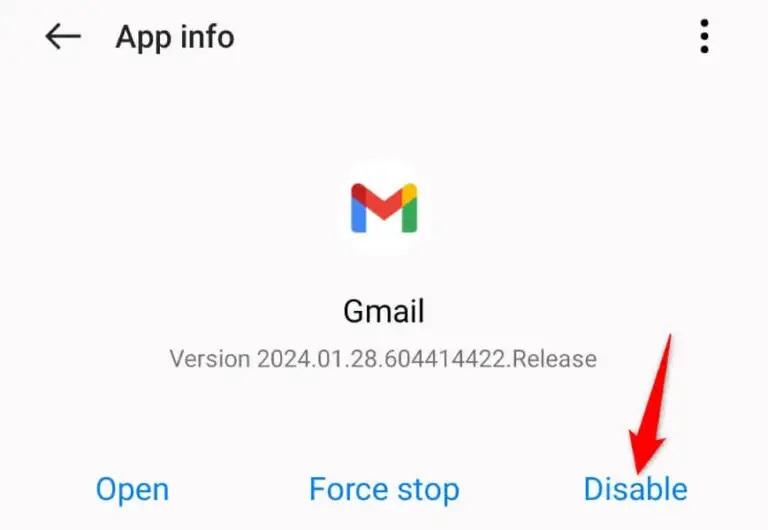
- اگر گزینه Uninstall یا Disable برنامه را انتخاب کرده اید اگر Disable را انتخاب کرده اید، تأیید را انتخاب کنید .
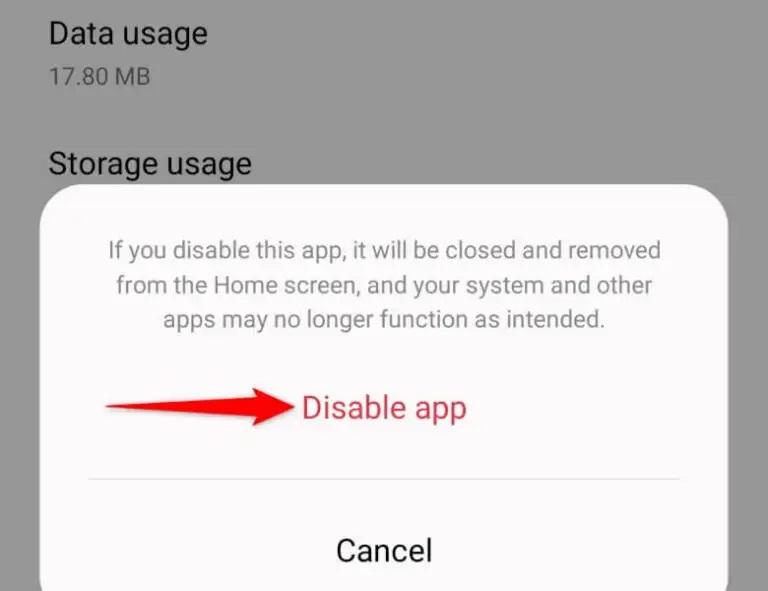
- اگر برنامه را حذف نصب کردید، فروشگاه Google Play را باز کنید ، Gmail را پیدا کنید و Install را انتخاب کنید . اگر برنامه را غیرفعال کرده اید، فعال کردن را انتخاب کنید .
سخن آخر
مشکلات ایمیل جیمیل نادر است، اما اگر با چنین مشکلی مواجه هستید، روشهای بالا به شما در رفع مشکل کمک میکنند. بیشتر اوقات، این یک ترفند ساده است که مشکل را حل می کند و به شما امکان می دهد با ارائه دهنده ایمیل مورد علاقه خود تبادل ایمیل کنید. موفق باشید.
مطالب مرتبط:
حذف اکانت جیمیل در گوشی و کامپیوتر

![آموزش رفع مشکل ارسال نشدن ایمیل در جیمیل [gmail] گوشی و کامپیوتر](https://salamdonya.com/assets/images/84/8416v89c3.jpg)
دیدگاه ها